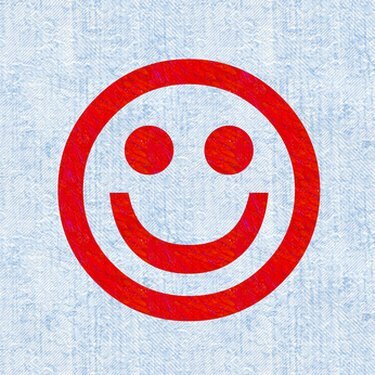
絵文字がまだ存在しない場合は追加して、Outlookで絵文字を許可します。
絵文字は、電子メール通信で非常に一般的になっています。 それらは、他の感情の中でも、幸福、悲しみ、または無関心を表現するために使用できます。 Outlookは、Office2003スイート以降顔文字を認識しています。 Outlookに絵文字を表示できるようにするには、オートコレクトディクショナリに絵文字を設定する必要があります。 オートコレクトが確立された後、正しいキーストロークが行われると絵文字が表示されます。 両方のプログラムが同じ辞書を共有するため、この機能はOutlookとWordで共有されます。
広告
ステップ1
Outlook 2010を開き、[ファイル]タブをクリックします。 「オプション」をクリックします。 [メール]、[スペルとオートコレクト]の順に選択します。 [オートコレクトオプション]をクリックします。 クリック ":)"。
今日のビデオ
ステップ2
オートコレクト辞書の「スマイリー」の絵文字に注目してください。 デフォルトでは、Outlookには、笑顔、しかめ面、無関心な顔の3つの絵文字が設定されています。 「スマイリー」の顔が表示されない場合は、追加してください。
ステップ3
メニューバーの「新規」をクリックします。 新しい空白のメールが開きます。 「挿入」タブをクリックします。 「シンボル」を選択します。 「その他の記号」を選択します。 [シンボル]ダイアログボックスが表示されます。 [フォント]ドロップダウンリストを[Wingdings]に変更します。 スマイリーフェイスを見つけます。 画像をクリックしてから、[挿入]ボタンをクリックします。 スマイリーフェイスの絵文字がメールに挿入されます。
広告
ステップ4
絵文字を強調表示して、[シンボル]ダイアログボックスの[オートコレクト]ボタンをクリックします。 「With」フィールドに笑顔が表示されていることに注意してください。 [置換]フィールドに「:)」と入力します。 [追加]、[OK]の順にクリックします。
ステップ5
メールの本文に「:)」と入力して、絵文字をテストします。 それが「スマイリー」の絵文字になることに注意してください。
広告


